こんばんは!
かなり久しぶりの更新になりますが、
今回はいつものゲーム日記とは全く違う記事の更新です。
このブログは2013年からWordPressで作成しています。
サーバーはさくらインターネットのレンタルサーバ、
スタンダードタイプなのですが、
この度、同じさくらインターネットのスタンダードタイプで、
お引越しをすることになりました。
・新旧サーバーの違い
同じレンタルサーバの同じプランで引越しをすることになった理由は、
下記の通りです。
スタンダードプランでは、www3701.sakura.ne.jp 以降の番号のサーバをご利用のお客様のみPHPモジュールモードが利用可能です。
本日より前に申し込んでいる場合、初期設定はCGIモードとなっておりますので
モジュールモードを利用する場合はコントロールパネルから切り替えをお願いします。
切替方法はサポートページをご確認ください。
サーバ番号が対象ではないお客様のサーバアップデートについてはハードウェアの大幅な設備更新が必要なため現在検討中となっております。
5月頃には新サーバに引越す用の割引クーポンをいただいていたのですが、
検討中ということで、とりあえず見送っていました。
そろそろ旧サーバの更新時期に差し掛かったので、
引越しを決断したというところです。
ずっと更新していなかったブログですが、
実はちょくちょく見た目だけ変えていました。
記事の中身を書く以上に、
WordPressの外観をいじったり、
プラグインを試したりといったことが好きで、
そちらで遊んでばかりいた、という感じです。
では新サーバに引越して速度はどうなったのか?というと、
サーバ応答速度はもちろんはやくなっていたのですが、
何より、体感で管理画面が速くなりました。
外観いじりが好きな私にとっては、
これはかなり嬉しいです!
・引越し方法について
最初はプラグインの「All-in-One WP Migration」を使用しようと思いましたが、
早々に断念しました。
理由はとっても簡単。
2013年から稼働しているサイトなので、
容量がどうしたって無料分を超過するからです。
有料版は69ドルなので、おおよそ7,000円以上。
サーバを1年借りるより高いっ…!
次に、WordPressのツールからエクスポート→インポートする方法。
こちらも、容量の関係で無理でした。
とにかく画像が重い!
というわけで、ツールから、
メディアを抜いてエクスポート→インポート。
メディアファイルのみ、FTPでアップロードという手段を取りました。
メディアファイルは、「wp-content/uploads」に格納されているので、
これを全部ダウンロード→新サーバにアップロード。
これだけで数時間かかるので、
寝ている間にPCに頑張ってもらいました。
(予測6時間でしたが、起きたら終わっていたので詳細は不明です)
・失敗について
投稿やカテゴリ、タグはツールで、
メニューとウィジェットはプラグインを使ってある程度引越しが完了。
テーマ等は新たに入れ直し、少しいじって終了。
ただ、メディアファイルだけが真っ白に。
記事を表示してみると、ちゃんと画像も表示され、
問題なく見られるのですが、
メディアリストと、アイキャッチがどうしても表示されません。
メディアリストについては、
FTPでアップロードするとメディアリストに連携されないようなので、
プラグインの力で表示されるように出来たのですが、
アイキャッチについてはどう頑張っても復活出来ず…
一括削除→プラグインで一括設定しても、
壊れたファイルしか入ってくれず頭を抱えました。
結果的に、約300ある投稿記事に一つずつ手動でアイキャッチを差し込みなおしました。
・WordPress引越しの手順(備忘録)
旧サーバのデータをツールからエクスポートする。
(容量が小さくなるように、投稿とメディアはわける。
メディアは期間でもわける)
↓
プラグイン「WPS Menu Exporter」を導入してツールからメニューをエクスポートする。
※エクスポートツールにメニューの項目が追加される。
ウィジェットをプラグイン「Widget Importer & Exporter」でエクスポートする。
↓
※テストサーバーを作成。
(各エクスポートが問題なくインポート出来るか確認する)
↓
テストサーバで問題がなければ、
旧サーバからドメインを削除。
↓
新サーバにドメインを登録。
↓
新サーバのドメインのSSL化が終わってから(大体30分~くらい)、
WordPressのインストール。
↓
テストサーバと同じく、各エクスポートファイルをインポートする。
おそらくこれで、問題なくお引越しが完了するものと思われます。
ただ、ドメインが変わる場合、
データベースのドメイン名の書き換えが必要になるので、
より大変になると思います。
データベースを間違っていじると、WP真っ白問題が起こったり、
記事が全部吹っ飛んだり、なかなか痛い事になります(経験済)。
なので、より詳しい記事を熟読して、
ぶっつけ本番では絶対やらない方が良いです。テスト大事…。
アイキャッチが全部なくなるという大失敗をしてしまったものの、
大体1日かからないくらいでお引越しすることが出来ました。
速くなった新サーバで、外観いじりも捗るというものです!!

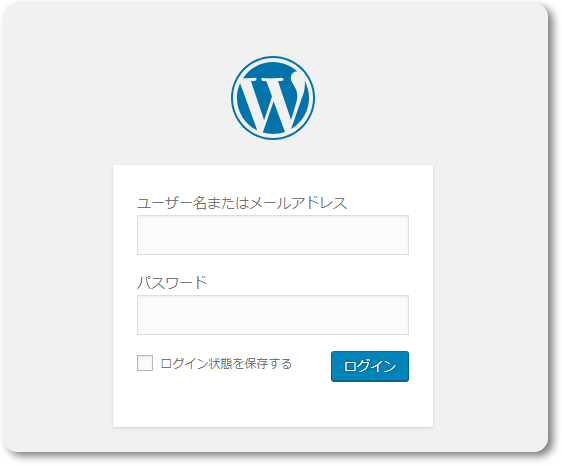
AISIU Cotton Time内人気記事